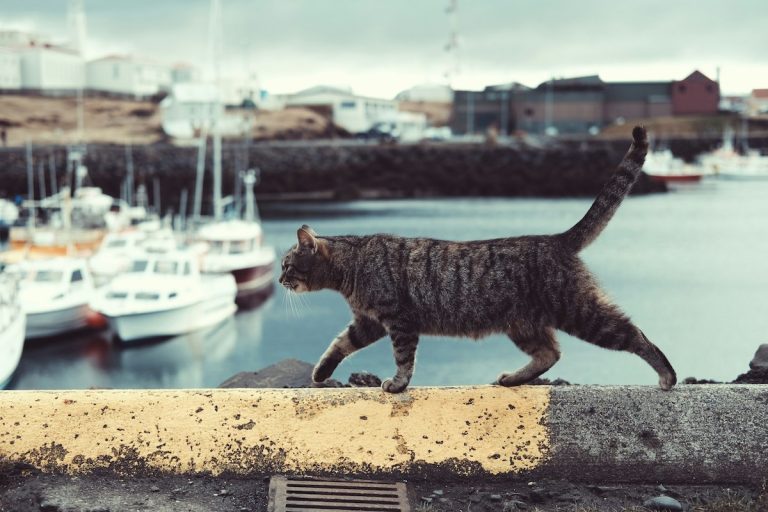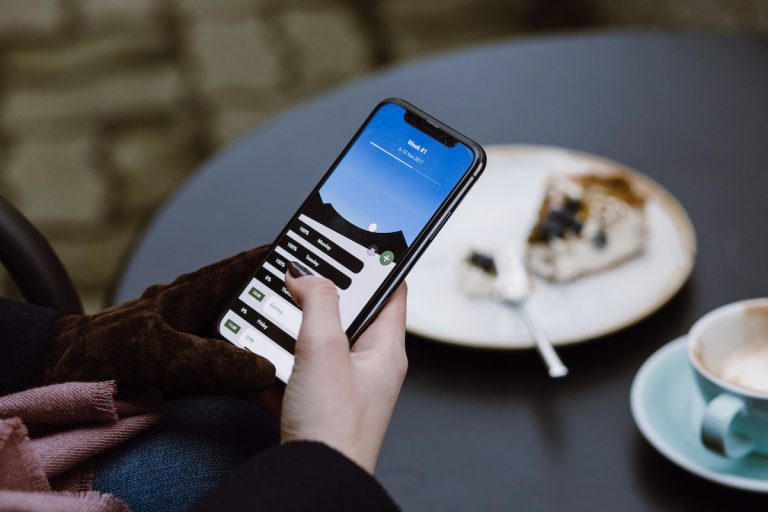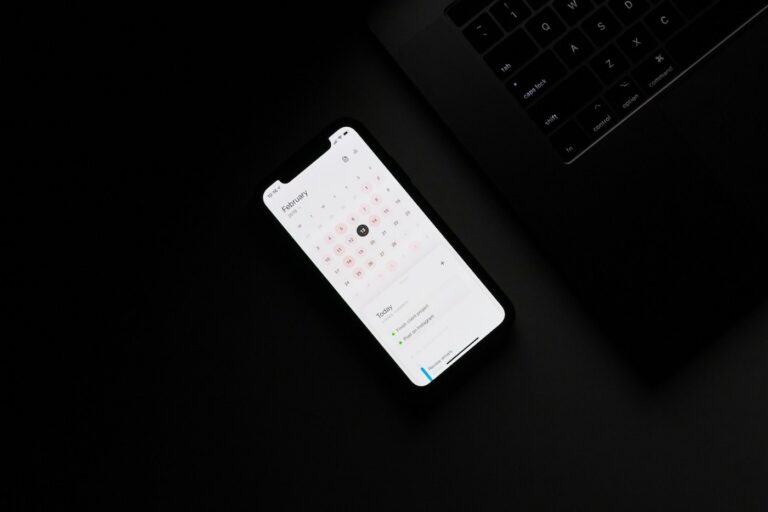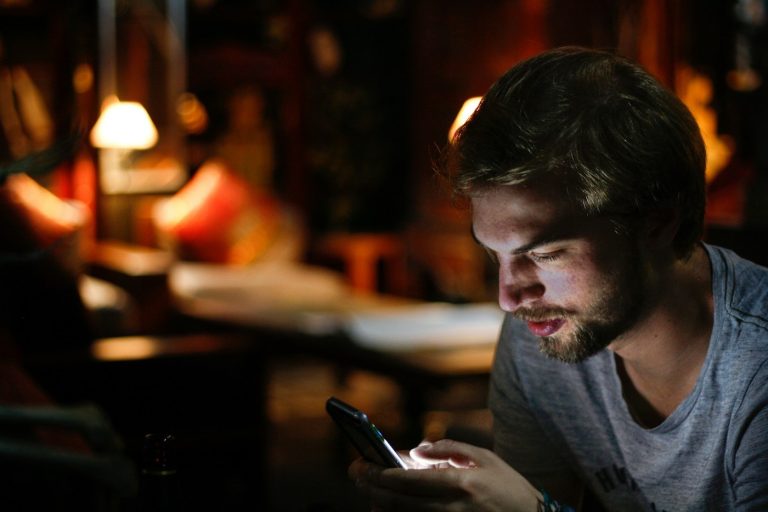Cookies är små textfiler som lagras på din enhet av webbläsare för att spara information om dina besök på olika webbplatser. De hjälper webbplatser att komma ihåg dina inställningar, hålla dig inloggad och erbjuda en mer anpassad upplevelse. Om du har problem med att komma åt vissa webbplatser eller om du märker att dina inloggningar inte sparas, kan det bero på att cookies är inaktiverade i din iPhone. I den här artikeln går vi igenom hur du aktiverar cookies på din iPhone för att få en smidigare surfupplevelse.
Så aktiverar du cookies i Safari på din iPhone
För att aktivera cookies på din iPhone, följ dessa steg:
1. Öppna Inställningar
Börja med att öppna Inställningar-appen på din iPhone. Det är den grå ikonen med ett kugghjul och finns vanligtvis på din hemskärm.
2. Gå till Safari
Scrolla ner i Inställningar-menyn tills du hittar alternativet Safari. Tryck på det för att öppna Safari-inställningarna.
3. Hitta Sekretess och Säkerhet
Under Safari-inställningarna, scrolla ner tills du ser avsnittet Sekretess och Säkerhet.
4. Inaktivera ”Blockera alla cookies”
I avsnittet ”Sekretess och Säkerhet” ser du ett alternativ som heter Blockera alla cookies. Om den är påslagen (grön), tryck för att stänga av den. När reglaget är grått betyder det att cookies är aktiverade och att webbplatser nu kan spara dina inställningar och information.
5. Stäng Inställningar
När du har inaktiverat ”Blockera alla cookies” kan du stänga Inställningar-appen. Dina ändringar sparas automatiskt, och cookies är nu aktiverade i Safari.
Aktivera cookies i andra webbläsare på din iPhone
Om du använder en annan webbläsare än Safari, som exempelvis Google Chrome eller Mozilla Firefox, kan aktiveringen av cookies variera något beroende på webbläsaren. Här är en kort guide för de vanligaste webbläsarna:
Google Chrome
- Öppna Google Chrome-appen på din iPhone.
- Tryck på de tre prickarna längst ned till höger för att öppna menyn.
- Gå till Inställningar och välj Sekretess.
- Tryck på Cookies och se till att de är aktiverade genom att välja ”Tillåt cookies”.
Mozilla Firefox
- Öppna Firefox-appen och tryck på de tre linjerna längst ned till höger.
- Välj Inställningar och gå till Sekretess.
- Under alternativet Cookies, se till att ”Tillåt” är valt.
Vad händer när cookies är aktiverade?
När du har aktiverat cookies kan webbplatser:
- Komma ihåg dina inloggningsuppgifter: Du behöver inte ange dina inloggningsuppgifter varje gång du besöker en webbplats.
- Spara dina inställningar och preferenser: Exempelvis kan dina språk- och regionsinställningar sparas.
- Visa relevant innehåll: Webbplatser kan anpassa innehållet baserat på dina tidigare interaktioner och preferenser.
- Hålla koll på din varukorg: Om du shoppar online kan webbplatsen spara produkter i din varukorg, även om du lämnar sidan.
Hur du hanterar cookies på iPhone
Även om cookies kan vara till stor nytta, kan det finnas tillfällen när du vill rensa eller begränsa användningen av cookies på din iPhone. Här är några sätt att hantera cookies:
Radera cookies i Safari
- Gå till Inställningar > Safari.
- Scrolla ner och tryck på Rensa historik och webbplatsdata.
- Bekräfta genom att trycka på Rensa historik och data. Detta raderar cookies och annan webbplatsdata som har lagrats på din enhet.
Begränsa spårning
Om du vill begränsa spårning utan att helt blockera cookies kan du aktivera alternativet Förhindra spårning mellan webbplatser under Safari-inställningarna. Detta gör det svårare för annonsörer att spåra din aktivitet på olika webbplatser, samtidigt som du behåller de positiva aspekterna av cookies.
Sammanfattning
Att aktivera cookies på din iPhone kan förbättra din surfupplevelse avsevärt genom att spara tid och anpassa webbplatser efter dina behov. Genom att följa stegen i denna guide kan du enkelt aktivera eller hantera cookies i Safari och andra webbläsare. Om du har ytterligare frågor om cookies eller om hur du kan anpassa din sekretessinställningar, tveka inte att utforska fler alternativ i din webbläsares inställningar eller kontakta deras support.
Kom ihåg att du alltid kan stänga av eller radera cookies vid behov för att skydda din integritet och hålla koll på vilken data som lagras på din enhet.